Win10系统开机提示igfxhk module已停止工作怎么解决?
分类:win10教程 2021-09-13
导读: Win10系统开机提示igfxhk module已停止工作怎么解决?--最近有Win10系统用户反映,电脑开机就会提示igfxhk module已停止工作,用户不知道这是怎么回事,也不知道该怎么解决,为此非常苦恼。那么,Win10系统开机提示igfxhk module已停止工作怎么解决呢?接下来,小编就来教...
最近有Win10系统用户反映,电脑开机就会提示“igfxhk module已停止工作”,用户不知道这是怎么回事,也不知道该怎么解决,为此非常苦恼。那么,Win10系统开机提示igfxhk module已停止工作怎么解决呢?接下来,小编就来教教大家Win10系统开机提示igfxhk module已停止工作的解决方法。

方法/步骤
桌面模式下,右键,点击图形属性打开因特尔核心显卡选项,有个快捷键选项,点击禁用就可以解决igfxhk module已停止工作。
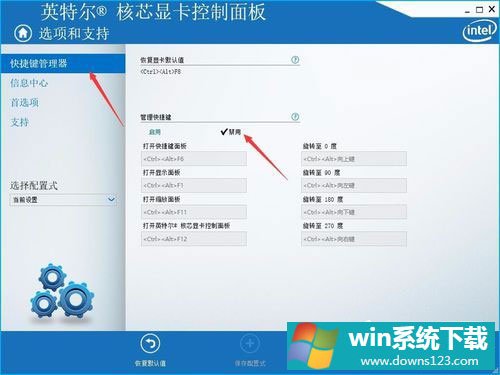
以上就是Win10系统开机提示igfxhk module已停止工作的具体解决方法,按照以上方法进行操作,就能轻松解决开机提示igfxhk module已停止工作的问题了。


